應用型負載均衡ALB(Application Load Balancer)支持轉發IPv6網絡請求,本文指導您如何為雙棧ALB實例開啟IPv6掛載,即ALB實例同時支持掛載IPv4和IPv6的云服務器ECS(Elastic Compute Service),使IPv6網絡的客戶端請求通過ALB可以訪問部署在后端的IPv4和IPv6服務。
場景示例
本文以下圖場景為例。某公司希望ALB可以轉發來自IPv6客戶端的請求,以實現IPv6客戶端使用公網正常訪問VPC中的IPv4和IPv6服務。該公司需要創建具有IPv4和IPv6地址的ECS,同時需要在VPC中創建雙棧ALB實例并創建具有IPv6掛載功能的服務器組。完成上述配置后,IPv6客戶端的請求即可通過ALB訪問部署在后端ECS上的IPv4和IPv6服務。

使用限制
雙棧支持的地域,請參見ALB雙棧支持的地域。
使用雙棧功能,需要開通VPC可用區中交換機的IPv6功能。
雙棧ALB實例支持將IPv4和IPv6的客戶端流量轉發至IPv4、IPv6的后端服務。
雙棧ALB實例將IPv6的客戶端流量轉發至IPv4的后端服務時,后端服務支持服務器類型(ECS、ENI、ECI)、IP類型,不支持函數計算類型。
雙棧ALB實例將IPv6的客戶端流量轉發至IPv6的后端服務時,后端服務支持服務器類型(ECS、ENI、ECI),不支持IP類型、函數計算類型。
不支持已有的IPv4實例升級為雙棧實例,僅支持新建雙棧實例。
IPv4類型的ALB實例在創建監聽時,無法添加開啟了IPv6掛載功能的服務器組。
前提條件
您已在華東2(上海)地域創建了一個VPC,并將該VPC名稱修改為VPC1,且該VPC已開通了IPv6網段。開通IPv6網段后,系統會為您默認創建一個IPv6網關。
步驟一:創建并配置ECS實例
- 登錄專有網絡管理控制臺。
在左側導航欄,單擊交換機。
選擇交換機的地域,本文選擇華東2(上海)。
在交換機頁面,找到目標交換機,然后在操作列選擇。
在云服務器ECS購買頁面的自定義購買頁簽下,創建2臺ECS實例,并將IPv4 ECS修改實例名稱為ECS01,將IPv6 ECS修改實例名稱為ECS02,兩臺ECS實例綁定的安全組均需要放行80端口。具體操作,請參見自定義購買實例。
ECS實例名稱
地域
VPC名稱
交換機
IP版本
鏡像
ECS01
華東2(上海)
VPC1
可用區E的交換機1
IPv4
Alibaba Cloud Linux 3.2104 LTS 64位
ECS02
華東2(上海)
VPC1
可用區G的交換機2
IPv6
說明創建具有IPv6地址的實例時,需在IPv6處選中免費分配IPv6地址。
Alibaba Cloud Linux 3.2104 LTS 64位
遠程登錄ECS01和ECS02實例,具體操作,請參見ECS遠程連接操作指南。
在ECS01中執行如下命令,部署Nginx服務。
yum install -y nginx systemctl start nginx.service cd /usr/share/nginx/html/ echo "Hello World ! this is ipv4 rs." > index.html在ECS02中執行如下命令,部署Nginx服務。
yum install -y nginx systemctl start nginx.service cd /usr/share/nginx/html/ echo "Hello World ! this is ipv6 rs." > index.html配置ECS02實例的IPv6地址。具體操作請參見IPv6通信。
說明如果您的ECS02實例鏡像為Alibaba Cloud Linux 3.2104 LTS 64,并且在創建時已在IPv6處選中免費分配IPv6地址,可忽略此步驟。
步驟二:ECS02配置IPv6安全組規則
您需要為ECS02實例配置IPv6安全組規則,使安全組入方向能夠允許接受IPv6客戶端發送的請求。
登錄ECS管理控制臺。
在左側導航欄,選擇。
在頂部菜單欄處,選擇目標安全組的地域。本文選擇華東2(上海)。
在安全組頁面,找到目標安全組,在操作列單擊管理規則。
單擊安全組詳情頁面,然后在訪問規則區域,單擊入方向頁簽。
單擊手動添加,在規則列表中根據以下信息配置IPv6安全組規則,然后在操作列單擊保存。
參數
描述
授權策略
設置是否允許安全組的授權策略。本文選擇允許。
優先級
設置安全組的優先級。優先級的數值越小,優先級越高。取值范圍:1~100。
本文保持默認值1。
協議類型
允許入方向放行的安全組的協議類型。本文選擇全部ICMP(IPv6)。
端口范圍
允許入方向放行的安全組的端口范圍。
協議類型選擇全部ICMP(IPv6)時,端口范圍的目的端口只能設置為-1/-1且不能修改。
授權對象
輸入授權的IPv6地址段。
本文輸入::/0,表示授權所有IPv6地址。
說明本文配置的授權對象僅為示例,您可以根據需要放行指定的IPv6網段。
描述
自定義描述信息。
步驟三:創建ALB實例
- 登錄應用型負載均衡ALB控制臺。
在實例頁面,單擊創建應用型負載均衡。
在購買頁面,完成以下配置,然后單擊立即購買并根據控制臺提示完成實例開通。
此處僅列出和本文強相關的配置項,其他未列出的配置項使用默認值。關于參數的更多信息,請參見創建實例。
參數
描述
地域
選擇實例所屬的地域。本文選擇華東2(上海)。
實例網絡類型
選擇實例網絡類型,系統會根據您的選擇分配私網或公網服務地址。本文選擇公網。
說明實例網絡類型選擇公網類型只作用于IPv4,IPv6默認是私網類型。本文使用IPv6的公網類型,需執行步驟4變更IPv6的網絡類型為公網類型。
VPC
選擇實例所屬的VPC。
說明請確保該VPC開啟了IPv6功能。
可用區
選擇至少2個可用區。本文選擇上海 可用區E,上海 可用區G。
分別在所選可用區內選擇交換機。本文選擇可用區E下的交換機1和可用區G下的交換機2。
IP模式
選擇實例的IP地址模式。本文選擇固定IP。
協議版本
選擇實例的IP協議版本。本文選擇雙棧。
功能版本(實例費)
選擇實例的功能版本。本文選擇標準版。
實例名稱
輸入自定義實例名稱。
服務關聯角色
首次創建應用型負載均衡實例時,需要單擊創建服務關聯角色,創建一個名稱為AliyunServiceRoleForAlb的服務關聯角色。系統會為該角色添加名稱為AliyunServiceRolePolicyForAlb的權限策略,授予ALB擁有訪問其他云產品實例的權限。更多操作,請參見應用型負載均衡ALB系統權限策略參考。
創建完公網雙棧ALB實例后,本文需要使用公網IPv6地址,請執行以下步驟將ALB實例的IPv6地址變更為公網地址。更多信息,請參見協議版本。
返回實例頁面,找到目標ALB實例,單擊實例ID。
在實例詳情頁簽的基本信息區域,找到網絡類型,然后在IPv6:私網的右側單擊變更網絡類型。
在變更網絡類型對話框中單擊確定變更。
變更成功后,您可以看到IPv6的網絡類型變成了公網。
步驟四:創建服務器組
在左側導航欄,選擇。
在服務器組頁面,單擊創建服務器組。
在創建服務器組對話框中,完成以下配置,然后單擊創建。
此處僅列出和本文強相關的配置項,其他未列出的配置項使用默認值。關于參數的更多信息,請參見創建服務器組。
參數
描述
服務器組類型
選擇一種服務器組類型。本文選擇服務器類型。
服務器組名稱
輸入自定義服務器組名稱。
VPC
從VPC下拉列表中選擇已創建的VPC,只有該VPC下的服務器可以加入到該服務器組。
說明確保您選擇的VPC開啟了IPv6功能,且與創建ALB實例時選擇的VPC相同。
選擇后端協議
選擇一種后端協議。本文選擇HTTP。
選擇調度算法
選擇一種調度算法。本文選擇加權輪詢。
IPv6掛載
選擇是否開啟IPv6掛載功能。本文只支持選擇開啟IPv6掛載功能。
會話保持
開啟或關閉會話保持。本文保持默認值即不開啟會話保持。
開啟健康檢查
開啟或關閉健康檢查。本文開啟。
健康檢查配置
開啟健康檢查后,您可以單擊后面的編輯,展開進行更多配置。
在服務器組頁面,找到目標服務器組,然后單擊目標服務器組ID。
單擊后端服務器頁簽,然后單擊添加后端服務器。
在添加后端服務器面板,選擇已創建的ECS01和ECS02實例,在IP地址列選擇ECS01實例的IPv4地址,選擇ECS02實例的IPv6地址,然后單擊下一步。
在配置端口和權重配置向導,設置ECS01和ECS02實例的端口和權重,然后單擊確定。
本文ECS實例端口配置為80,權重為默認值100。
步驟五:配置監聽
在實例頁面,找到目標實例,單擊實例ID。
單擊監聽頁簽,然后單擊創建監聽。
在配置監聽配置向導,完成以下配置,然后單擊下一步。
此處僅列出和本文強相關的配置項,其他未列出的配置項使用默認值。關于配置監聽的更多操作,請參見添加HTTP監聽。
參數
描述
選擇監聽協議
選擇監聽的協議類型。本文選擇HTTP。
監聽端口
用來接收請求并向后端服務器進行請求轉發的監聽端口。本文輸入80。
監聽名稱
輸入自定義監聽名稱。
高級配置
本文保持默認,可單擊修改進行設置。
在選擇服務器組配置向導,選擇服務器類型及服務器類型下的目標服務器組,查看后端服務器信息,然后單擊下一步。
在配置審核配置向導,確認配置信息,然后單擊提交。
單擊知道了返回監聽頁簽,查看目標監聽的健康檢查狀態列為正常時,表示后端服務器ECS01和ECS02實例可以正常處理ALB實例轉發的請求。
步驟六:設置域名解析
實際業務場景中,建議您使用自有域名,通過CNAME解析的方式將自有域名指向ALB實例域名。
在左側導航欄,選擇
在實例頁面,復制已創建的ALB實例的DNS名稱。
執行以下步驟添加CNAME解析記錄。
說明對于非阿里云注冊域名,需先將域名添加到云解析控制臺,才可以進行域名解析設置。具體操作,請參見域名管理。如果您是阿里云注冊的域名,請直接執行以下步驟。
登錄域名解析控制臺。
在權威域名解析頁面,找到目標域名,在操作列單擊解析設置。
在解析設置頁面,單擊添加記錄。
在添加記錄面板,配置以下信息完成CNAME解析配置,然后單擊確定。
配置
說明
記錄類型
在下拉列表中選擇CNAME。
主機記錄
您的域名的前綴。本文輸入@。
說明創建域名為根域名時,主機記錄為
@。解析請求來源
選擇默認。
記錄值
輸入域名對應的CNAME地址,即您復制的ALB實例的DNS名稱。
TTL
全稱Time To Live,表示DNS記錄在DNS服務器上的緩存時間,本文使用默認值。
在左側導航欄,選擇
在實例頁面,復制已創建的ALB實例的DNS名稱。
執行以下步驟添加CNAME解析記錄。
說明對于非阿里云注冊域名,需先將域名添加到云解析控制臺,才可以進行域名解析設置。具體操作,請參見域名管理。如果您是阿里云注冊的域名,請直接執行以下步驟。
登錄域名解析控制臺。
在權威域名解析頁面,找到目標域名,在操作列單擊解析設置。
在解析設置頁面,單擊添加記錄。
在添加記錄面板,配置以下信息完成CNAME解析配置,然后單擊確定。
配置
說明
記錄類型
在下拉列表中選擇CNAME。
主機記錄
您的域名的前綴。本文輸入@。
說明創建域名為根域名時,主機記錄為
@。解析請求來源
選擇默認。
記錄值
輸入域名對應的CNAME地址,即您復制的ALB實例的DNS名稱。
TTL
全稱Time To Live,表示DNS記錄在DNS服務器上的緩存時間,本文使用默認值。
步驟七:測試連通性
測試連通性時,請確保您的客戶端已支持IPv6功能,您可以在瀏覽器地址欄輸入網址http://test-ipv6.com/測試您的客戶端是否支持IPv6功能。
以任意一臺可以訪問IPv6客戶端的終端為例,測試IPv6客戶端與ECS01和ECS02服務器的連通性。
打開終端的cmd窗口。
多次執行以下命令,測試IPv6客戶端是否可以通過ALB以輪詢的方式訪問IPv4 ECS以及IPv6 ECS。
curl -6 http://<域名> -v如果收到如下所示的回復報文,則表示IPv6客戶端可以訪問IPv4 ECS。
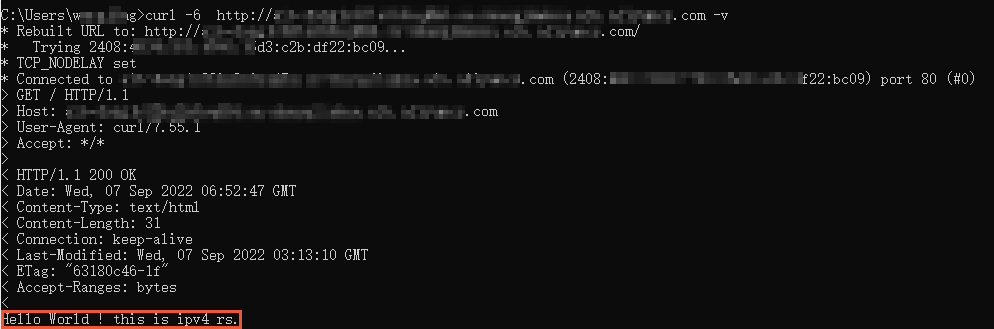
如果收到如下所示的回復報文,則表示IPv6客戶端可以訪問IPv6 ECS。
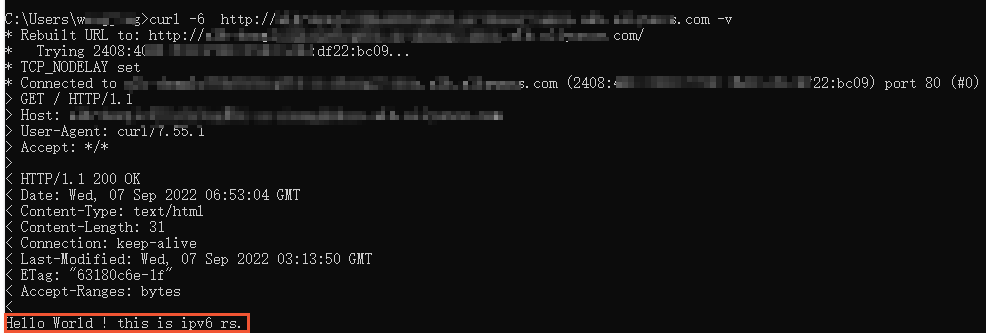
完成上述操作后,表明IPv6客戶端可以通過ALB以輪詢的方式訪問VPC中部署的IPv4服務和IPv6服務。
釋放資源
清理ECS、安全組等資源:
刪除ECS01實例及其安全組:
登錄云服務器ECS實例控制臺,頂部選擇實例所屬地域,單擊ECS01實例右側的
 ,彈出的窗口中選擇釋放,立即釋放實例并確認。
,彈出的窗口中選擇釋放,立即釋放實例并確認。登錄云服務器ECS安全組控制臺,頂部選擇實例所屬地域,勾選ECS01自定義安全組并單擊刪除,刪除安全組。
參照上述步驟,刪除ECS02實例及對應安全組資源。
刪除域名解析記錄:
刪除域名解析記錄,具體操作,請參見刪除域名解析記錄。
清理ALB資源:
登錄應用型負載均衡ALB控制臺。頂部選擇實例所屬地域,單擊目標實例右側的
 ,彈出的窗口中選擇釋放并確認。
,彈出的窗口中選擇釋放并確認。移除后端服務器,具體操作,請參見移除后端服務器。
刪除服務器組,具體操作,請參見刪除服務器組。
清理VPC資源:
登錄專有網絡VPC控制臺,頂部選擇實例所屬地域。
單擊實例右側刪除,刪除時勾選強制刪除,完成VPC與交換機資源的刪除。
